- Prevod súborov MKV je v dnešnej dobe dôležitý, aby ste svojim súborom umožnili univerzálnejší formát.
- To sa dá dosiahnuť pomocou konkrétneho softvéru a dnes uvádzame zoznam najlepších nástrojov, ktoré to umožňujú.
- Viac užitočných materiálov na túto tému nájdete v tomto dokumente Samostatná stránka MKV.
- Aj v našom Video Hub, nájdete veľa sprievodcov a odporúčaní, ktoré by mohli byť užitočné.

Ak máte problémy s prehrávaním video súborov na počítači, vyskúšajte tento nástroj, ktorý bude jednoduchý konvertujte do formátu kompatibilného s prehrávačom. Budete ho môcť sledovať a počúvať iba niekoľkými kliknutiami. Tento prevodník dokáže:
- Preveďte ľubovoľný video súbor do iného populárneho video formátu
- Je ideálny pre širokú škálu zariadení a sociálnych médií
- Extrahujte zvuk z videí v populárnom zvukovom formáte
Ľahko konvertujte akékoľvek video
iba niekoľkými kliknutiami
Náš vek digitálneho videa je plný rôznych formátov videa a keďže vývoj nových formátov videa sa stal cieľom niektorých dodávateľov softvéru a hardvéru, zoznam formátov videa neprestáva rásť.
Konverzia videa nie je taká zložitá úloha ako úprava videa, ale väčšina ľudí robí chybu, keď vidí konverziu videa ako komplikovanú alebo nákladnú akciu, ktorá si vyžaduje sci-fi softvér. Ale nie je to tak, pretože môžete dokonca prevádzať videá zadarmo.
Existuje mnoho dôvodov, prečo potrebujete konvertor videa. K tejto diskusii sa vrátime na konci tohto článku.
Čo by som mal vedieť o videoformátoch?
Mali by ste vedieť, že potrebujete rozsiahlu knihu plnú vedeckých výrazov, aby ste vedeli, čo každý formát videa znamená, a aby ste pochopili podrobnosti týkajúce sa spôsobu vytvárania formátov videa. Na druhej strane, na vykonanie videokonverzie nemusíte byť raketový vedec, takže vám budú stačiť niektoré základné vedomosti.
Väčšina videosúborov má najmenej dva typy - kodek a kontajner.
Formát kontajnera je formát počítačového súboru, ktorý môže obsahovať všetky druhy údajov a ktorý je komprimovaný spôsobom štandardizovaných kodekov. Kontajner popisuje štruktúru súboru (kde sú jednotlivé časti uložené, ako sú prekladané, ktoré kodeky sa používajú, ktoré jednotlivé časti atď.).
Kodek (skratka od kompresora / dekompresora) vám umožní ukladať digitálne fotografie, hudbu a filmy do forma komprimovaných a ľahko spravovateľných súborov, ktoré budete môcť otvoriť alebo dekomprimovať, aby ste doručili ich pôvodné obsah. Medzi najobľúbenejšie videokodeky patria DivX, XviD, 3ivx, MPEG (MPEG-1,2,3,4), ReadVideo.
Video sa skladá z rôznych snímok (snímok) a snímkovou frekvenciou sa rozumie počet statických obrázkov za video alebo FPS za jednotku času. Filmy, ktoré sa snímajú na film, sa to robia pri 24 FPS. Rozlíšenie zvukových a obrazových súborov sa meria v kilobajtoch za sekundu (kb / s) a nazýva sa to dátový tok. Čím vyššia je bitová rýchlosť, tým lepšia je kvalita videa.
Pomer strán je o rozmeroch obrazoviek videa a obrazových prvkov videa.
Video je tvorené statickými obrázkami, ktoré sa nám bleskom blýskajú pred očami v rýchlom slede a keď hovoríme o rozlíšení obrazu, máme na mysli prvky, pixely, ktoré tieto obrázky tvoria. Konverzia videa teoreticky nezlepší kvalitu videa, a preto by ste nemali očakávať lepšiu kvalitu ako v prípade zdrojového videa.
Výber dobrého videoprevádzača
Vysokokvalitný videoprevádzač je zásadný pre to, či môžete úspešne dokončiť videokonverziu. Existuje veľa dostupných aplikácií na prevod videa, ale vďaka vynikajúcemu softvéru na konverziu videa budete s minimálnym úsilím vyzerať ako profesionál v oblasti videa.
Nástroje na prevod videa zvyčajne obsahujú prednastavené optimalizované profily a tieto vopred načítané profily pokryjú väčšinu požiadaviek. Budete môcť prispôsobiť bitovú rýchlosť, rýchlosť snímkovania, veľkosť videa, pomer strán a ďalšie, aby vaše konečné video vyzeralo perfektne.
Vzhľadom na to, že väčšina nástrojov na konverziu videa je trialware, budete ich môcť vyskúšať skôr, ako sa rozhodnete niečo získať. Pri zakúpení softvéru na prevod videa by ste mali vyhľadávať nasledujúce prvky:
- Vstupné súbory - nástroj by mal akceptovať veľké množstvo vstupných súborov, najmä zdrojové formáty videa.
- Výstupné súbory - možno budete musieť vydať výstup do niekoľkých formátov súborov, ale sila a celkový výkon nástroja budú určovať počet a šírka výstupných súborov.
- Kľúčové vlastnosti - medzi vlastnosti tohto nástroja patrí schopnosť upravovať viac možností (kodeky, veľkosť videa, rýchlosť snímkovania, bitové rýchlosti), aby sa zabezpečila čo najvyššia kvalita. Aj keď si možno myslíte, že niektoré z funkcií môžu byť iba pre pokročilých používateľov, zistíte, že sú tiež nevyhnutné pre váš úspech.
- Ľahké použitie - rozhranie nástroja by malo byť jednoduché a intuitívne a pre nového používateľa tak, aby nehrozilo; úlohy konverzie videa zvyčajne zahŕňajú iba niekoľko kliknutí.
Toto všetko je povedané, tu je náš zoznam najlepších nástrojov na prevod.
Ktoré sú najlepšie nástroje na konverziu videa MKV?
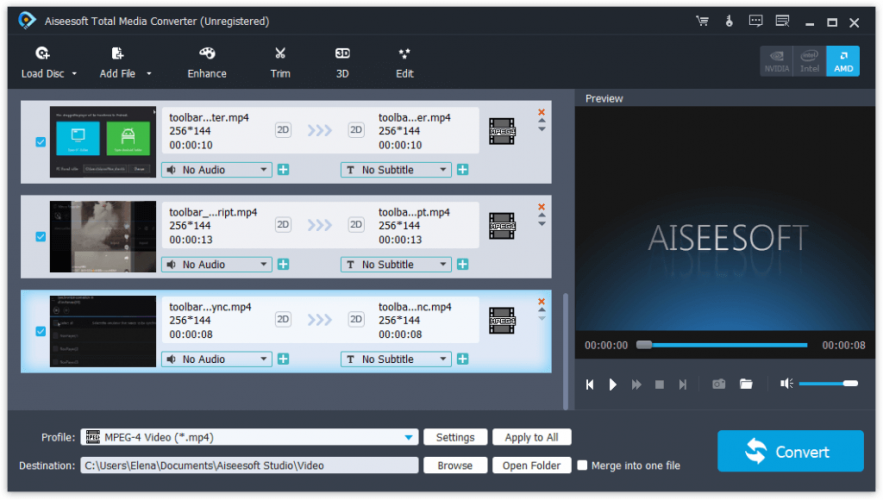
Aiseesoft Total Media Converter dokáže ľahko prevádzať medzi rôznymi formátmi videa, ako sú: MP4, H.264 / MP4 AVC, H.265 / HEVC, MTS, MXF, MOV, AVI, DivX, WMV, MKV, FLV, WTV, VOB, ako aj 4K, HD a 3D video formáty.
Môže to byť softvér na konverziu videa, ktorý prevádza akékoľvek vaše videá na MP4, MP3, WMV, MOV atď. na prehrávanie na televízore alebo mobilnom zariadení.
Okrem obrovského potenciálu na premenu je tento nástroj veľmi ľahko použiteľný. Rozhranie je veľmi intuitívne a skutočne ľahko odomkne tie najpotrebnejšie / najzaujímavejšie / najsilnejšie funkcie.
Prevodník tiež poskytuje používateľom niektoré prispôsobiteľné možnosti, ako sú napríklad funkcie na vylepšenie videa a predvoľby prevodu zvuku. Navyše, rv prípade potreby môžete do videa pridať ľubovoľný vodoznak textu / obrázka.
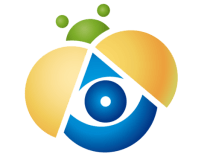
Aiseesoft Total Media Converter
Použite Aiseesoft na prevod ľubovoľného video / zvukového súboru do všetkých populárnych formátov videa a zvuku.
Navštíviť webovú stránku
iSkysoft Video Converter
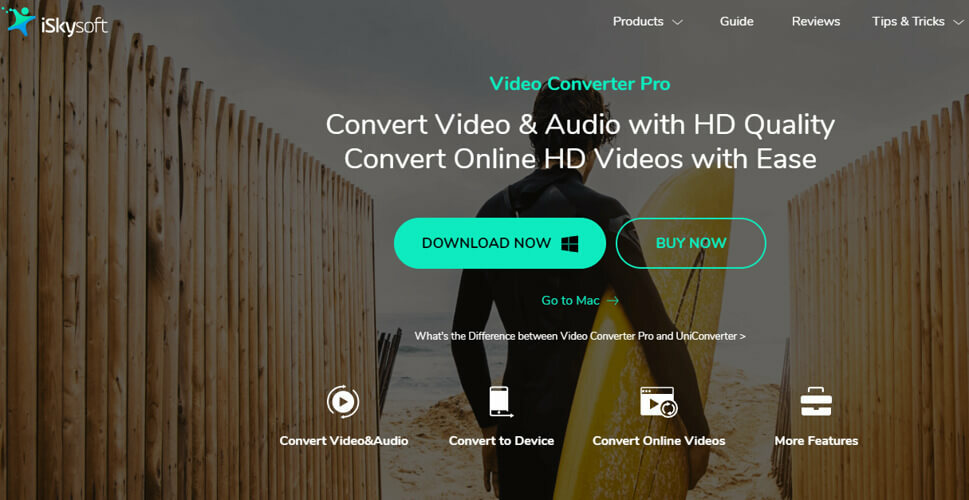
iSkysoft Video Converter je veľmi výkonný a pohodlný nástroj na prevod, ktorý sa vyznačuje vysokou rýchlosťou konverzie a úžasnou kvalitou výstupu.
Prevedené súbory MP4 je možné použiť na vašom prehrávači iPod, TV, iPhone, mobilnom telefóne, telefóne s Androidom a ďalších prenosných zariadeniach.
Tento nástroj dokáže previesť váš formát videa MKV do formátu MP4 alebo do iného formátu videa a samozrejme naopak.
Pred konverziou budete môcť upravovať a upravovať videá a výsledné videá môžete tiež nahrávať na webové stránky, ako sú Facebook, YouTube a Vimeo.
Môžete si tiež stiahnuť videá z viac ako tisícky populárnych webových stránok a nástroj je kompatibilný s najnovšími operačnými systémami vrátane jediného Windows 10.
⇒ Stiahnite si iSkysoft Video Converter
Akýkoľvek Video Converter
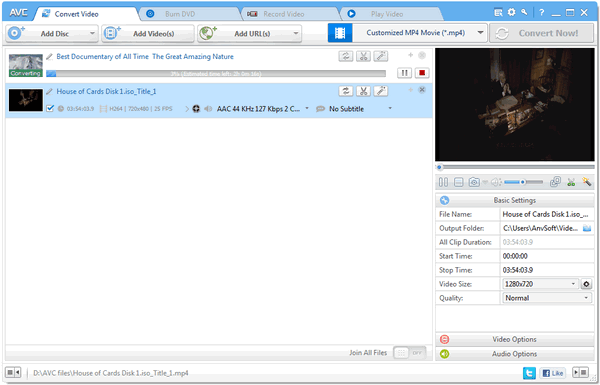
Jedná sa o vynikajúci súbor nástrojov na sťahovanie a konverziu, ktorý je tak ľahko pochopiteľný a pracuje sa s ním, že je ťažké uveriť, že je zadarmo.
Môžete ho použiť na kopírovanie súborov z diskov, na sťahovanie videí z Facebooku, YouTube, Vimeo, Dailymotion a ďalších. Budete môcť použiť efekty a filtre a potom ich uložiť alebo napáliť na DVD v ľubovoľnom formáte, ktorý chcete.
Video je možné stiahnuť a konvertovať do dávok a jednoduché konverzie je možné úspešne dokončiť len hromadou kliknutí.
Tento nástroj je zadarmo na použitie, ale po spustení inštalátora uvidíte, že vám bude ponúknutý bezpečnostný program a tento program navrhne, aby ste zmenili svoj predvolený vyhľadávací nástroj na Yahoo. Ak sa tomu chcete vyhnúť, vyberte Kliknutím sem upravíte inštaláciu a potom zrušte začiarknutie políčka.
Prémiová verzia tohto nástroja bude obsahovať viac funkcií, ako napríklad schopnosť odstrániť ochranu DRM a nahrávať streamované video, ale bezplatná verzia je tiež fantastická.
⇒ Stiahnite si Any Video Converter
Freemake Video Converter
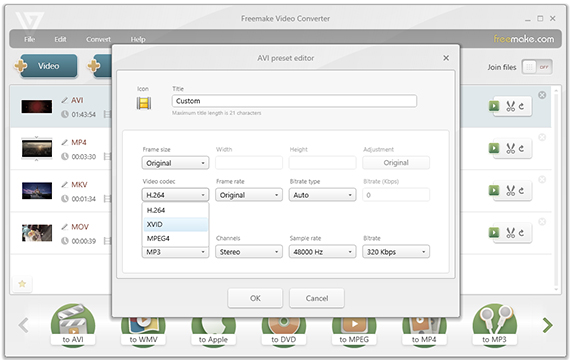
Freemake vytvoril výkonné, ale veľmi ľahko použiteľné nástroje a sprístupnil ich zadarmo. Freemake Video Converter nie je výnimkou.
Tento nástroj dokáže nielen prevádzať súbory z pevného disku do takmer ľubovoľného existujúceho formátu, ale dá sa použiť aj na sťahovanie a prevod online videí z YouTube.
Softvér obsahuje nástroje na ľahké úpravy nepotrebných záznamov a máte tiež možnosť pridávať titulky a prevádzať ich na DVD. Tento nástroj pokrýva všetky vaše denné potreby konverzie a ponúka oveľa viac.
Na druhej strane by ste si mali uvedomiť skutočnosť, že bezplatná verzia softvéru pridá na začiatok vášho videa značkovú úvodnú obrazovku. Nie je to až taká veľká záležitosť, pretože splash nie je obštrukčný a hlavné video nebude označené vodoznakom.
Ak s tým dokážete žiť, potom sa program Freemake Video Converter môže stať vašim najlepším priateľom, vyskúšajte to a vyskúšajte, ako to na vás funguje.
⇒ Stiahnite si Freemake Video Converter
Ručná brzda
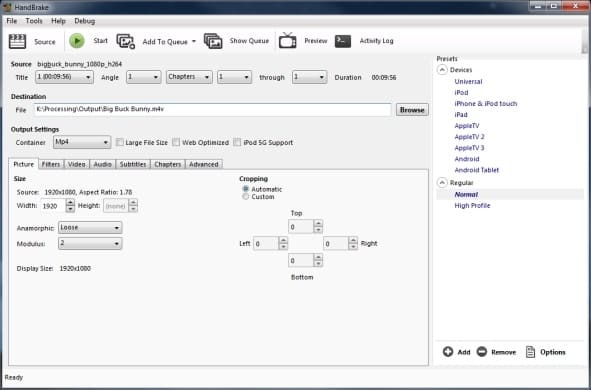
Jedná sa o výkonný prevodník, ktorý je dobre známy používateľom počítačov Mac a je menej obľúbený u používateľov systému Windows, ale to neznamená, že by ste ho mali prehliadnuť.
Je to vynikajúca voľba pre každého, kto pracuje na viacerých platformách, a tiež pre každého, kto sa venuje systému Windows.
Tento nástroj má veľa funkcií, ktoré umožňujú jemnú kontrolu nad konverziou videa, a zahŕňajú veľmi presné orezanie, úpravu snímkovej frekvencie, pokročilé filtrovanie a ďalšie.
Nájdete tiež niekoľko predvolieb pre rýchle výsledky pre prípad, že by vás niečo také zaujímalo.
Hlavným dôvodom, pre ktorý si tento softvér obľúbite, je skutočnosť, že je bezplatný a otvorený a môžete ho použiť na prevod videí z takmer ľubovoľného formátu.
⇒ Stiahnite ručnú brzdu
MediaCoder

Tento univerzálny prevodník obsahuje niekoľko špičkových technológií, vďaka ktorým bude strih videa úžasný, pretože vám umožní prevziať kontrolu nad celým procesom.
Nástroj sa aktualizuje raz týždenne, čo znamená, že s najnovšími verziami sa budete stretávať neustále.
MediaCoder má všetko, čo potrebujete: ripovanie CD, VCD, DVD a BD a filtre pomôžu vylepšiť prevedené súbory. Tento nástroj tiež obsahuje parametre prekódovania, vďaka ktorým bude ladenie a prispôsobenie parametrov videa čo najjednoduchšie.
Počas celého procesu prevodu softvér umožní zmenšiť veľkosť veľkých súborov a tiež extrakciu zvuku z videa, čo je skvelé.
⇒ Stiahnite si MediaCoder
Prevod video súborov môže byť zložitý proces, ale je užitočný. Okrem toho vám nástroje, ktoré sme spomenuli vyššie, pomôžu dokončiť prácu dokonale.
často kladené otázky
Ak hľadáte prehrávač MKV pre zariadenie so systémom Windows 10, máme tu práve to the najlepšie odporúčania na sledovanie vašich obľúbených videí.
Je možné, že na počítači nemôžete prehrávať súbory MKV, pretože v zariadení chýbajú určité kodeky. Tejto téme sme sa venovali ďalej v rozsiahly článok.
Dobrý nástroj na prevod by nemal umožniť stratu kvality pri prevode súborov MKV na MP4. Skontrolujte však vlastnosti nástroja, ktorý chcete použiť.
Súbory MKV musíte prevádzať hlavne preto, lebo niektoré mobilné zariadenia, najmä staršie modely, nespracovávajú všetky formáty videa a kodeky. A tiež preto, že môžete vystupovať základná úprava videa pri konverzii videí.
Zdieľanie súborov MKV na sociálnych sieťach je možné, ale ich sťahovanie je ťažšie. Preto sa odporúča previesť do ľahšie čitateľných formátov.
